MinhaBroodMinder Versão 5
Visão Geral da Rápida Excursão
Existem muitos excelentes recursos disponíveis no MyBroodMinder para visualizar e analisar seus dados. Por favor, note que há muita ajuda de contexto ao passar o cursor sobre um item ou clicar no ? ao lado de um item.
Atualizamos a biblioteca de vídeos para a Versão 5.
A excursão rápida é bem extensa. Há muitos recursos úteis. Vamos começar descrevendo as funções disponíveis para você.
A melhor maneira de aprender é ler este guia enquanto observa sua conta do MyBroodMinder.
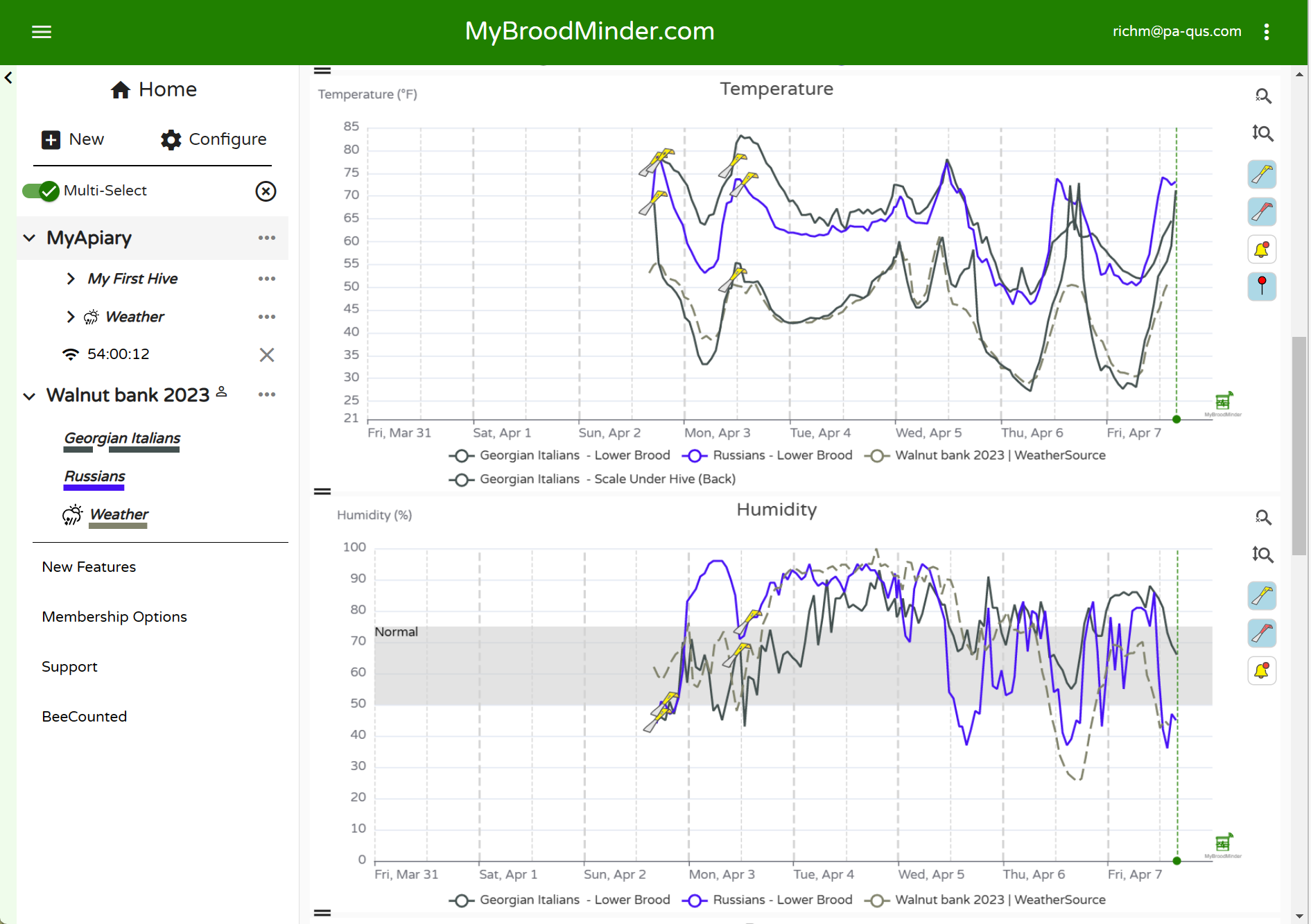
Tela Inicial

Colmeias
Aqui você encontrará uma visualização rápida de todas as colmeias que você possui. As colmeias são exibidas aqui se tiver sensores atribuídos atualmente na colmeia. Saiba mais sobre atribuição e configuração de dispositivos aqui.
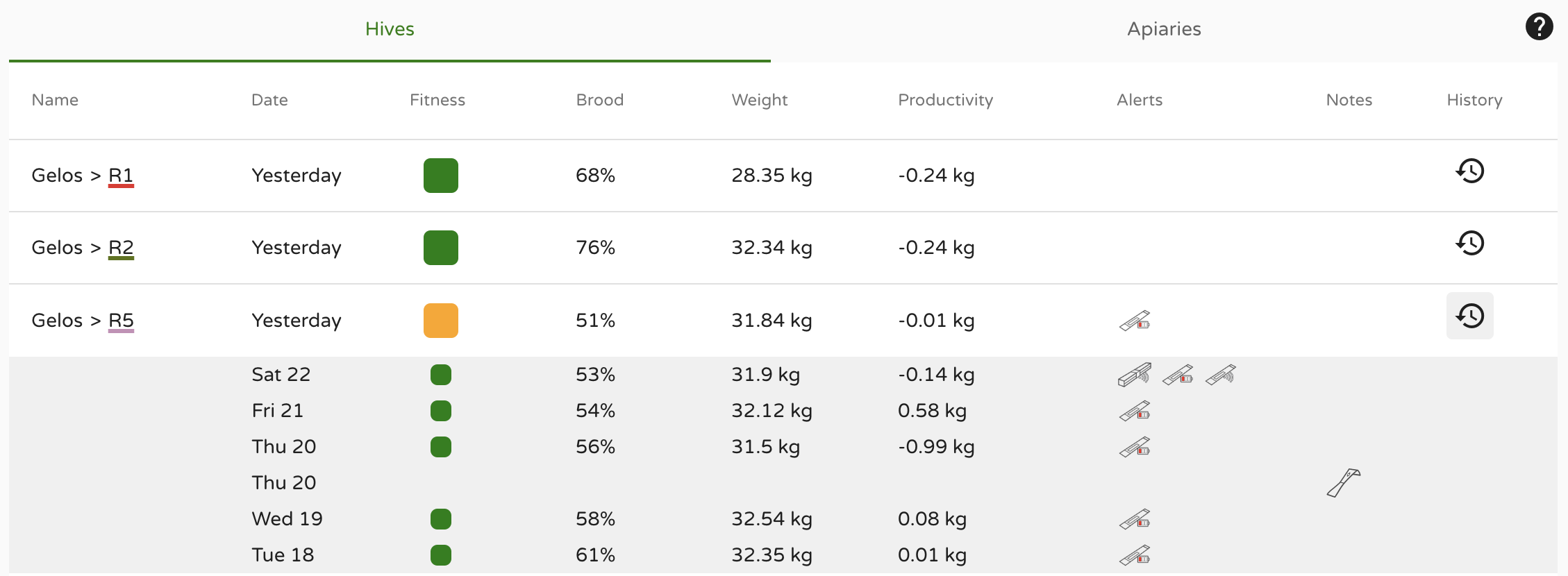
Informações rápidas mostradas aqui:
- Aptidão - Estado diário de aptidão da colmeia, saiba mais aqui
- Criação - Nível diário de criação, saiba mais aqui
- Peso - Peso diário da colmeia
- Produtividade - Produtividade diária da colmeia, saiba mais aqui
- Alertas
- Notas
Clique no ícone Histórico à direita para visualizar esses dados dos últimos 7 dias para cada colmeia.
Apiários
Aqui você encontrará uma visualização rápida de todos os apiários que você possui. Os apiários são exibidos se tiverem colmeias com sensores atribuídos atualmente. Saiba mais sobre apiário, colmeia e atribuição de dispositivos e configuração aqui.
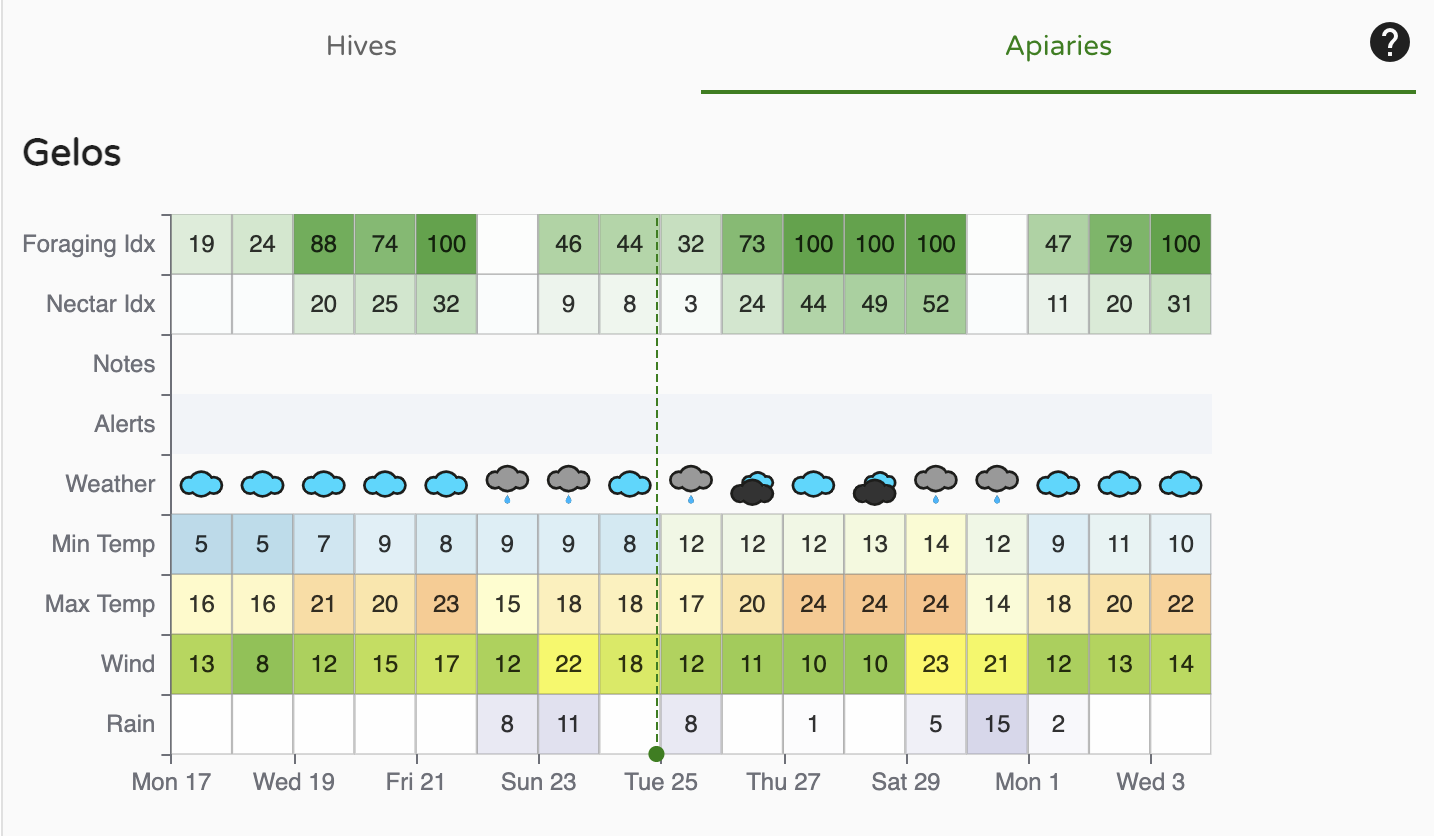
Informações rápidas mostradas aqui:
- Índice de Forragem - saiba mais aqui
- Índice de Fluxo de Néctar - saiba mais aqui
- Notas
- Alertas
- Outras leituras básicas de clima
Barra Lateral Esquerda - Escolha quais colmeias visualizar
A barra lateral esquerda é sua chave para navegar pelos seus apiários e colmeias, bem como pelos apiários compartilhados com você por seus amigos. Há muita funcionalidade incorporada neste menu. Explore clicando ao redor.

- Clicar em
>abre as colmeias no apiário e os dispositivos nas colmeias - Passar o cursor sobre um dispositivo BroodMinder exibirá o número de identificação
...- Apiário - Editar informações do apiário e localização, adicionar colmeias, compartilhar com amigos, adicionar notas ao apiário
- Colmeia - Editar informações da colmeia, cor da linha do gráfico, mover para novo apiário, adicionar dispositivos BroodMinder, obter link para BeeCounted.org, adicionar notas à colmeia
- Dispositivo - Editar nome do dispositivo, ajustar/mover localização do dispositivo
- Multi-Selecione é um recurso poderoso que permite sobrepor dados de muitas colmeias e apiários diferentes. Se você deseja focar em uma colmeia de cada vez, desligue essa opção.
- Quando você clica em um Apiário, ele exibirá as colmeias no apiário e trará os dados para a janela principal. Clique novamente e ele removerá os dados da visualização.
- Clicar uma segunda vez em um apiário adicionará as colmeias à visualização. Observe que as colmeias exibidas estão sublinhadas. A cor da sublinhado é a cor da linha do gráfico para essa colmeia.
- Clicar em uma colmeia alternará entre exibição ou não exibição.
- O pequeno
Xà direita deMulti-Selecionelimpará todas as exibições de colmeia.
Painel - Escolha como exibir os dados
Os botões no topo da janela de visualização permitem que você escolha como exibir suas informações. Fornecemos algumas visualizações padrão que acreditamos serem úteis. Você também pode adicionar visualizações personalizadas para incluir muitos novos recursos de análise.

- Clássico
- Calendário
- Clima
- Você pode criar suas próprias visualizações personalizadas usando o
+ - Leituras de Sensores
- Clima
- Análises
- Mapas e imagens
- Observação - O
và direita da seção de notas expandirá o texto de todas as notas dentro do período mostrado. Há muitos recursos poderosos de notas discutidos abaixo. ...à direita dos botões do painel- Criar link compartilhável - Este é um recurso poderoso. Uma vez que você tenha a visualização como deseja, pode criar um link do navegador para compartilhar com qualquer pessoa, mesmo que eles não tenham uma conta do MyBroodMinder. Você pode escolher um período fixo para compartilhar ou um período variável, como as últimas 2 semanas. Ao compartilhar dessa forma, sempre mostrará os dados mais recentes 2 semanas. Você também pode adicionar uma descrição que será exibida no topo do gráfico.
-
Baixar - Você pode baixar os dados do BroodMinder, os dados de clima e/ou as notas para um arquivo CSV (Variável Separada por Vírgulas).
-
Observe que todos os IDs do BroodMinder dos dispositivos no gráfico são identificados na parte inferior da visualização. Se você clicar em um, ele levará você ao gráfico de dados para esse dispositivo. Nessa visualização, você verá todos os dados para esse dispositivo, não importa onde ele tenha sido instalado.
Controles do Gráfico
Existem muitos controles de gráfico 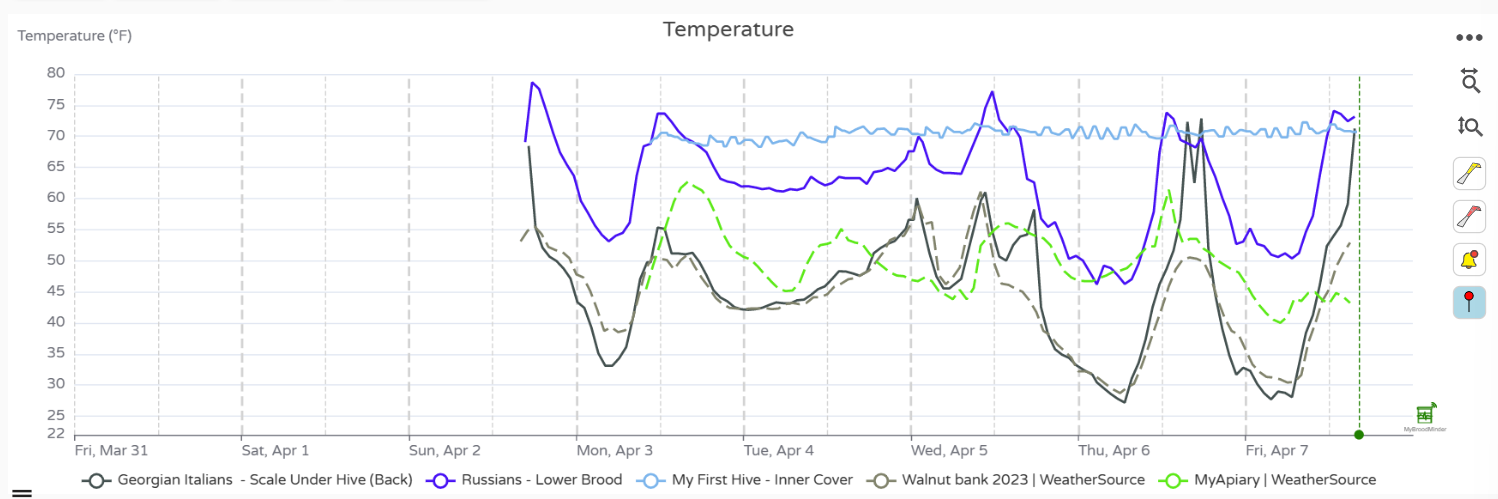 terríficos disponíveis para deixar seus relatórios com a aparência desejada.
terríficos disponíveis para deixar seus relatórios com a aparência desejada.
- Intervalo de Tempo - Usando o menu suspenso no topo,
Últimos 7 dias, você pode escolher a duração da exibição - Altere a altura de cada gráfico individual usando o
=à esquerda da janela entre os gráficos. - Ative/desative as linhas do gráfico individual clicando na legenda abaixo das datas.
- Destaque a linha de um gráfico colocando o cursor diretamente sobre ela. As outras linhas do gráfico ficarão mais esmaecidas.
- Ferramentas à direita do gráfico
- Zoom na escala de tempo - clique na ferramenta horizontal, em seguida, arraste o cursor sobre a região de interesse enquanto mantém pressionado o botão esquerdo do mouse. Desfaça o zoom clicando na ferramenta novamente.
- Zoom vertical - clique na ferramenta vertical, em seguida, arraste o cursor sobre a região de interesse enquanto mantém pressionado o botão esquerdo do mouse. Desfaça o zoom clicando na ferramenta novamente.
- Clicar na ferramenta da colmeia amarela ocultará/mostrará notas da colmeia
- Clicar na ferramenta da colmeia vermelha ocultará/mostrará as notas do apiário - Clicar na ferramenta de sino irá ocultar/mostrar os alertas
Adicionando Notas
Há poderosas novas capacidades de notas tanto no MyBroodMinder quanto no app Bees. Você pode usar o app Bees para adicionar notas no campo e, em seguida, editar ou adicionar notas adicionais ao revisá-las no MyBroodMinder.
A forma mais simples de adicionar uma nota é clicar duas vezes em um gráfico no momento em que deseja adicionar a nota. Um editor irá aparecer. Você pode digitar texto e também adicionar tags. Quando salvar a nota, ela irá aparecer no gráfico como uma ferramenta de apiário.
Também é possível adicionar uma nota para todo o apiário, como por exemplo Realizou tratamento com OA em todas as colmeias. Faça isso clicando em ... ao lado do apiário na barra lateral e escolhendo adicionar nota. Essa nota aparecerá em todas as colmeias.
Gerenciando
Novo
Observe que recomendamos configurar seus apiários, colmeias e dispositivos usando o app Bees. O app Bees torna mais fácil atribuir os dispositivos.
Apiário
Quando você adiciona um novo apiário à sua configuração, você irá nomeá-lo e atribuir uma localização. Nós apenas rastreamos a localização por código postal para preservar a privacidade. Você também pode definir uma cor padrão para os gráficos relacionados a este apiário. Essa cor será usada para a exibição do clima deste apiário.
Colmeia
É mais fácil adicionar a colmeia usando ... ao lado do apiário. Isso insere automaticamente o apiário como localização. Ao adicionar uma colmeia, você pode atribuir um nome e uma cor para os gráficos relacionados a essa colmeia.
Dispositivos
É mais fácil adicionar os dispositivos usando ... ao lado da colmeia. Isso insere automaticamente o apiário e a colmeia como localização. Você precisará selecionar a localização do dispositivo na colmeia. Não é possível ter dois dispositivos no mesmo local. Incluímos várias localizações personalizadas se você quiser fazer algo diferente.
Painel Personalizado
Você pode criar vários painéis personalizados. Você pode arrastar qualquer um ou todos os mais de uma dúzia de widgets e colocá-los na ordem desejada. Isso permite que você crie relatórios exatamente como deseja. (Amanda e Lorenzo fizeram um ótimo trabalho nesse recurso.)
Nota do Apiário
As notas do apiário são atribuídas a todas as colmeias em um apiário. Você notará que as opções de tags são diferentes das das colmeias. Essas notas aparecerão no gráfico com a ferramenta de colmeia vermelha.
Nota da Colmeia
Notas da colmeia não são compartilhadas entre um apiário. Suponho que isso seja bem óbvio. Depois de criar uma nota, ela não pode ser atribuída a uma colmeia diferente. Essas notas aparecerão no gráfico com a ferramenta de colmeia amarela.
Configurar
Após adicionar apiários/colmeias/dispositivos, talvez você precise movê-los ou excluí-los. Tudo isso pode ser feito na tela Configurar.
Apiários
Aqui você pode atualizar seu apiário. Você também pode ocultá-lo, o que o removerá da sua Barra Lateral, mas manterá os dados. Excluir o apiário removerá todos os vestígios dele. Ambas as mudanças não podem ser revertidas.
Você também pode adicionar uma fonte local de informações meteorológicas no apiário. Por padrão, buscamos informações meteorológicas de weathersource.com com base em seu código postal. Você pode substituir isso por um dispositivo BroodMinder que está em seu apiário. Você pode usar qualquer um de nossos dispositivos que transmitem valores de temperatura e/ou umidade.
Colmeias
Colmeias podem ser configuradas e movidas entre apiários, definidas como inativas (os dados permanecem) ou excluídas (os dados são destruídos). Neste menu, você também pode exibir quais e quando os dispositivos BroodMinder foram instalados e removidos.
Dispositivos
A seção de dispositivos exibirá todos os dispositivos BroodMinder que você possui. Observe que você pode classificar esta lista clicando nos cabeçalhos e pode filtrar a lista para exibir apenas determinados tipos. Você também pode baixar um arquivo CSV que lista todos os dispositivos mostrados. Isso pode ser útil para cuidar do inventário e substituição de baterias.
Se você vender seu dispositivo ou entregá-lo a outro apicultor, precisará excluí-lo de sua conta. Permitimos apenas um proprietário de um dispositivo por vez por motivos de gerenciamento de dados.
Se você entrar em contato com o suporte, podemos renomear seu dispositivo (o "endereço MAC") e então você poderá manter os dados.
Hubs
Se você possuir hubs, eles aparecerão aqui. Os hubs enviarão quaisquer dados que recebam de qualquer apiário, mas se você quiser que o hub apareça corretamente na Barra Lateral, você deve atribuí-lo ao apiário correto.
Aqui também é onde você gerencia e atribui tokens, que são necessários para atualizações em tempo real. Consulte a seção Gerenciando tokens para mais informações sobre isso.
Dispositivos de Terceiros
Dispositivos de terceiros são sensores que não são feitos pela BroodMinder. Atualmente, oferecemos suporte para sensores YoLink. Eles são gerenciados nesta seção de forma semelhante à seção de Dispositivos. Consulte a seção de Terceiros deste manual para mais informações.
Links Públicos
A funcionalidade de links públicos é um recurso poderoso do MyBroodMinder. Uma vez que você começa a criá-los, pode ser difícil mantê-los. Você pode fazer isso aqui. Você pode alterar as notas e o período de tempo do gráfico do link.
Dashboards
A versão 5 é toda sobre os painéis e é aqui que você os controla. Você pode ocultar qualquer painel e/ou duplicá-los e modificá-los com bastante facilidade.
Alertas
Existem quase 30 eventos relacionados a colmeias, dispositivos e clima que podem acionar um alerta. Nesta seção, você pode ajustar os limites desses alertas e desativar aqueles que não deseja ver. É importante observar que você deve habilitar o Resumo de Alerta por E-mail (no topo desta seção) para ativar os alertas.
Minhas Assinaturas
Gostaríamos que tudo fosse gratuito, mas queremos continuar no negócio e continuar pagando nossas contas, então pedimos e agradecemos sua ajuda. Os recursos mais avançados, aqueles que exigem muito trabalho de programação, têm um custo. Aqui é onde você pode acompanhar suas contribuições para manter o esforço.
Compartilhando
Do MyBroodMinder, você tem várias opções para compartilhar suas colmeias com outros apicultores e amigos:
Com outro usuário Você pode compartilhar um Apiário (no Apiário … > compartilhar) com outro usuário do Mybroodminder simplesmente inserindo o email da conta dele. O acesso é concedido por apiário, em modo somente leitura. Eles verão o apiário e as colmeias, mas não os dispositivos.
No beecounted
- você também pode compartilhar um apiário no beecounted.org (no Apiário
… > compartilhar, veja acima). Por padrão, todas as contas gratuitas são compartilhadas no beecounted.
Com uma URL
- você pode compartilhar um painel de controle (nos Painéis
… > compartilhar): isso gera uma URL e qualquer pessoa que tiver acesso a ela poderá ver o seu painel de controle. Você também pode postá-lo em redes sociais. Ao criar a URL, você notará que tem algumas opções: quais colmeias compartilhar, qual período de tempo, congelado ou contínuo, etc.
Painéis Educacionais
- E por último, mas não menos importante, há uma quarta e a forma mais elegante de compartilhar sua colmeia: Painéis Educacionais Este é um modo de tela grande para associações, escolas ou empresas que desejam exibir suas abelhas aos colegas e parceiros. Envie um email para support@broodminder.com para saber mais sobre este serviço.
Modelos & algoritmos
Nesta seção, discutiremos os aspectos mais técnicos do funcionamento do Mellisphera. Apresentaremos os diferentes modelos - BFIT, BFORCE, BWEIGHT - bem como as fontes de TEMPO e ALERTAS.
Saúde da Colônia - BFIT
BFIT para Bee Fitness é um algoritmo que informa o apicultor sobre a condição de cada colmeia. Usamos referências como a época do ano e o estado das colmeias ao redor para definir um estado "normal". Em seguida, posicionamos cada colmeia em relação a essa referência.
O código de cores é o seguinte:
| cor | significado |
|---|---|
| Verde | Saudável |
| Laranja | Perturbado (em declínio ou com eventos anormais) |
| Vermelho | Em apuros |
| Preto | Morto |
| Branco | Sem dados ou sem informação meteorológica |
BFit é baseado em algoritmos que coletam eventos. O algoritmo 'Aprendizado' aprende com eventos anteriores para preservar, ou não, eventos futuros. Em seguida, classifica os eventos detectados entre aqueles que afetam o estado da colmeia e os outros.
BFit também leva em consideração os resultados do BForce. Dessa forma, ele pode determinar a diferença entre a dinâmica atual da colmeia e uma dinâmica teórica da criação de abelhas que está em constante mudança. Essas dinâmicas teóricas são atualizadas regularmente. Ele também leva em consideração as diferentes regiões do mundo para fornecer informações relevantes de acordo com a latitude ou clima.
Nível de Criação - BForce
Nota sobre Níveis de Criação
A criação é estimada usando medições de temperatura interna e outros parâmetros (sensor T2 ou TH necessário). Os níveis de criação são dados em percentagens. Familiarize-se com esses valores em suas colmeias.
Como ponto de partida, em uma colmeia de 10 quadros, 90% de criação poderia significar 9 quadros, 80% 8 quadros, etc. No entanto, isso varia com a configuração da colmeia, então aprenda o que essas porcentagens significam para suas abelhas.
O desenvolvimento da criação é um fator-chave para as colônias de abelhas. O objetivo do BForce é fornecer uma indicação do nível de criação na colmeia em uma escala de 0 a 100%.
Quando a colônia está em sua capacidade máxima, ela atinge um estado estável de 35°C. Esse estado está associado a uma criação de 100%. Isso significa que a colmeia está forte.
Pelo contrário, quando não há criação, as abelhas não precisam regular a temperatura do aglomerado. Nesse caso, a temperatura interna da colmeia seguirá aproximadamente a temperatura ambiente. Se este for o caso, não haverá criação.
Entre esses dois pontos extremos, podemos imaginar muitas situações intermediárias.
Para ilustrar isso, aqui estão as medições horárias de duas colmeias do mesmo apiário. A primeira é representada em vermelho e a segunda em cinza. Cada colmeia tem uma condição muito diferente. A vermelha tem uma temperatura interna próxima de 25°C/30°C - seguindo as mesmas flutuações da temperatura externa (linhas pontilhadas) - enquanto a cinza está situada na famosa 'Zona Ótima de Criação' com uma temperatura constante de 35°C.
Neste exemplo, a colmeia cinza tem uma alta proporção de criação, ao contrário da vermelha. BForce correlaciona essa característica da colônia e traduz a medição de temperatura bruta em informações padronizadas e compreensíveis. O modelo leva em consideração uma série de parâmetros para estimar o nível de criação de forma ideal.
- temperatura interna da colmeia
- temperatura ambiente
- evolução das colônias ao redor
- estação, latitude e clima
- outros eventos identificados na colmeia
O BForce também é uma ferramenta de fortalecimento na detecção de enxames. Na verdade, quando um enxame é detectado por uma de nossas ferramentas de Aprendizado de Máquina, a criação é afetada pela perda da rainha e, assim, a interrupção da postura de ovos. Com BForce, podemos classificar os diferentes enxames detectados.
Resultados abrangentes
Calendários e gráficos de criação mostram o progresso diário da criação em cada colmeia. Os valores variam de 0% (sem criação) a 100% (criação completa). Geralmente, 10% equivale a um quadro de criação, 40% a 4 quadros, etc. Dependendo de sua prática e do modelo de colmeia utilizado (Langstroth, Dadant), você pode ter que ajustar esses valores. Portanto, colmeias com um nível de criação acima de 80% geralmente produzem mel.
É possível visualizar o histórico da temporada em um piscar de olhos. As paradas e reinícios de postura de ovos são claramente visíveis. Também é possível comparar várias colmeias entre si, independentemente do seu apiário.
Com a prática, podemos identificar vários eventos nesses gráficos. Podemos identificar quando a postura de ovos começa e para, claro. Mas também podemos detectar enxames, períodos de mau tempo que impactaram a produção de cria, o efeito de vespas asiáticas, etc.
Produtividade - BWeight
Ter flores não implica necessariamente néctar - e assim recursos para as abelhas. De fato, muitos fatores condicionam a ocorrência de uma melada: a temperatura ambiente e a umidade, as últimas chuvas e sua intensidade, a profundidade da raiz de plantas como o colza ou girassol. As meladas não são adquiridas nem fáceis de identificar. No entanto, compreendê-las é uma necessidade básica para todo apicultor.
Um sensor de peso instalado sob uma colmeia fornece informações detalhadas sobre ganho e perda de peso. No entanto, essas informações levam em consideração vários fatores que não estão necessariamente relacionados à produtividade.
Primeiramente, durante o dia, as variações de peso dependem dos recursos trazidos ou consumidos. Mas também dependem dos movimentos das abelhas: durante o dia, elas são mais ou menos numerosas ao sair para forragear.
É por isso que o gráfico de peso da colmeia mostra algumas "elevações". Uma elevação todos os dias, como você pode ver no gráfico abaixo. No gráfico, também é possível ver variações repentinas de peso, relacionadas às intervenções do apicultor.
Com esses fatos, podemos perceber que para uma avaliação adequada da produtividade, devemos considerar apenas as variações de peso provenientes exclusivamente da produção das abelhas. Dessa forma, os eventos externos devem ser ignorados: alimentação, enxames, adição/remoção de melgueiras, intervenções do apicultor, perda ou ganho inexplicados. O algoritmo BWeight facilita a identificação desses eventos distintos e excluí-los do cálculo de produtividade.
Clima
Para cada apiário, várias informações são apresentadas de várias fontes:
- clima do apiário: tipicamente temperatura, umidade, chuva e vento.
- Índices de Forragem e de Fluxo de Néctar (ver abaixo)
- fontes das quais esses valores são derivados ou calculados
Os dados meteorológicos exibidos neste espaço são derivados de duas fontes principais:
- Por padrão, eles vêm da WeatherSource. Este serviço fornece condições meteorológicas em tempo real para uma determinada localização definida por seu país/código postal. O serviço também inclui uma previsão de 10 dias. O dia atual é indicado pela linha vertical pontilhada. Todos os usuários têm acesso a essa fonte.
- Quando o usuário definiu uma fonte de clima local, os dados medidos por essa fonte pessoal também são exibidos.
Além dos dados meteorológicos brutos, desenvolvemos um algoritmo que traduz essas informações em métricas específicas para a apicultura. O resultado se materializa em dois índices em uma escala de 0-100%:
-
Índice de Forrageamento (FI): avalia as condições atmosféricas para as abelhas forragearem. Este índice considera a temperatura exterior, a umidade, a chuva e o vento.
-
Índice de Fluxo de Néctar (NFI): avalia as condições atmosféricas para a nectarificação das flores. Aqui também, vários fatores são analisados em relação às condições de fluxo de néctar. 0% significa que as condições para o fluxo de mel não estão atendidas, 100% que está ótimo. Mas cuidado, dependendo da sua zona climática, 100% pode nunca ser alcançado e você terá que se contentar com taxas mais baixas! Para validar a faixa de previsão, este algoritmo foi desenvolvido com apiários localizados em várias zonas climáticas (temperada, fria, muito fria, tropical...); Garantimos que em alguns casos pode atingir 100% 😉
A previsão do tempo de 10 dias permite projetar esses índices ao longo de uma semana e meia. Essas previsões de forrageamento e fluxo de néctar são úteis para o apicultor identificar a relevância de determinadas ações.
Uso prático do Índice de Fluxo de Néctar (NFI)
Compreender e usar o Índice de Fluxo de Néctar (NFI) pode aumentar significativamente suas práticas apícolas. Aqui está um guia sobre como aplicar praticamente o NFI:
1. Monitorar Plantas Florescendo Locais: Acompanhe os tipos de plantas em sua área e seus períodos de floração. O NFI é útil apenas se houver plantas em flor.
2. Compreender os Limites Específicos das Plantas para o NFI:
Diferentes plantas têm limites de NFI variados para a liberação de néctar. Por exemplo:
a. Colza: O fluxo de néctar geralmente começa em um NFI > 7 devido às condições mais frias no início da estação.
b. Girassol: O fluxo de néctar normalmente começa em um NFI > 30 durante os meses quentes de verão.
3. Observar e Registrar: Observe regularmente suas colmeias e anote quando as abelhas começam a coletar néctar de diferentes plantas. Registre as leituras de NFI correspondentes a essas observações. Com o tempo, você identificará limites de NFI específicos para várias plantas em sua área.
4. Tomar Decisões Informadas:
Use suas observações e dados registrados para tomar decisões informadas sobre o manejo da colmeia.
Por exemplo, se o NFI indicar que o fluxo de néctar é provável, mas suas abelhas não estiverem ativas, verifique outros fatores como plantas florescendo, saúde da colmeia ou condições de microclima local.
Planeje movimentos de colmeias ou suplementação de recursos com base nos fluxos de néctar antecipados.
Integrando efetivamente o NFI em sua rotina apícola, você pode otimizar a coleta de néctar e a produtividade geral da colmeia.